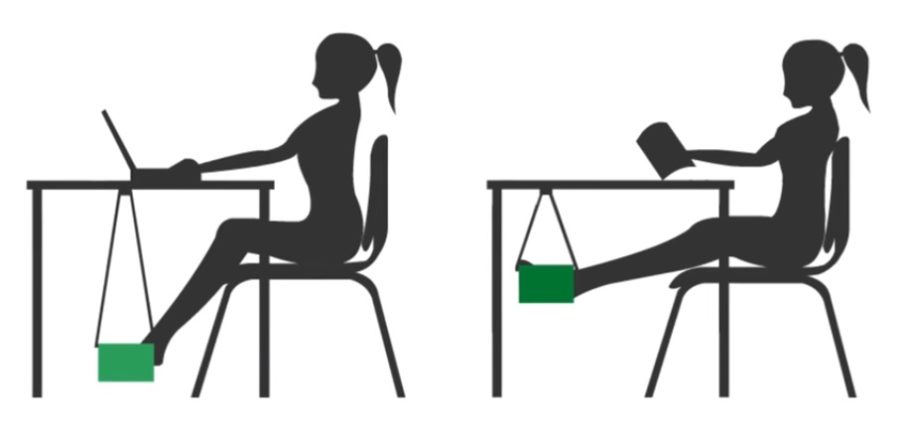Preskúmanie najlepších programov na čistenie a optimalizáciu počítačov v roku 2020
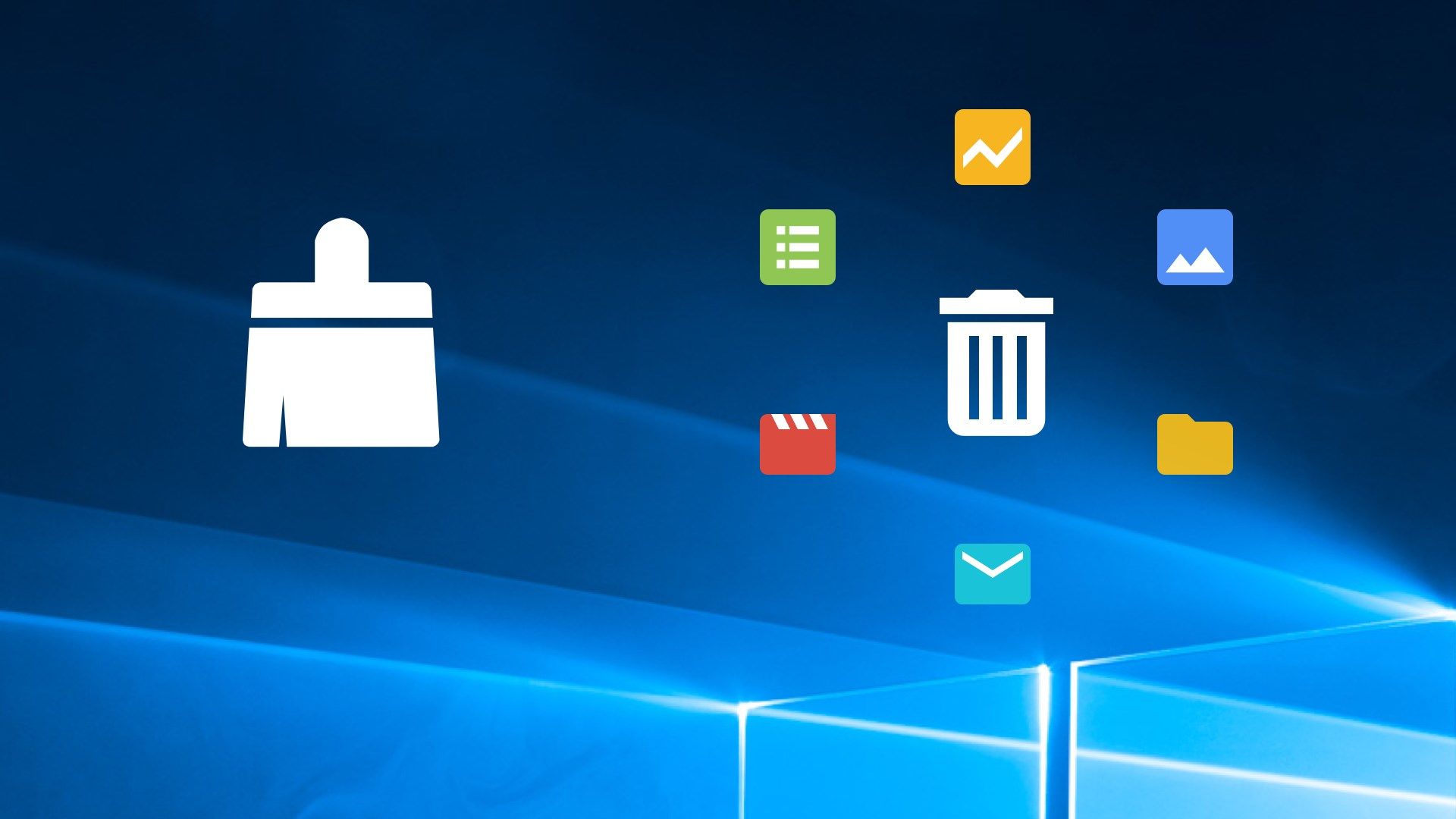
Osobný počítač je „oknom“ do sveta, najlepším pomocníkom a spôsobom komunikácie s priateľmi, ktorí sa nachádzajú v inej krajine. Všetky tieto činnosti však vyžadujú programy, súbory a oveľa viac. Sú občas nainštalované, presunuté a odstránené.
Nebudete však môcť úplne vymazať informácie z počítača. Zvyšky vzdialených aplikácií sú skryté v „zásobníkoch“ operačného systému. Register dočasných súborov sa postupne dopĺňa o nepotrebné položky a protokoly o informácie po aktualizácii programov systému Windows. To spomaľuje výkon počítača.
Na obnovenie pôvodného výkonu používatelia preinštalujú operačný systém alebo zvýšia výkon hardvéru počítača. Existuje však jednoduchšie riešenie problému - použitie špeciálneho softvéru, programov na čistenie a optimalizáciu počítača. Počítače už majú štandardný program na odinštalovanie, ale niekedy sa to ukáže ako neúčinné.
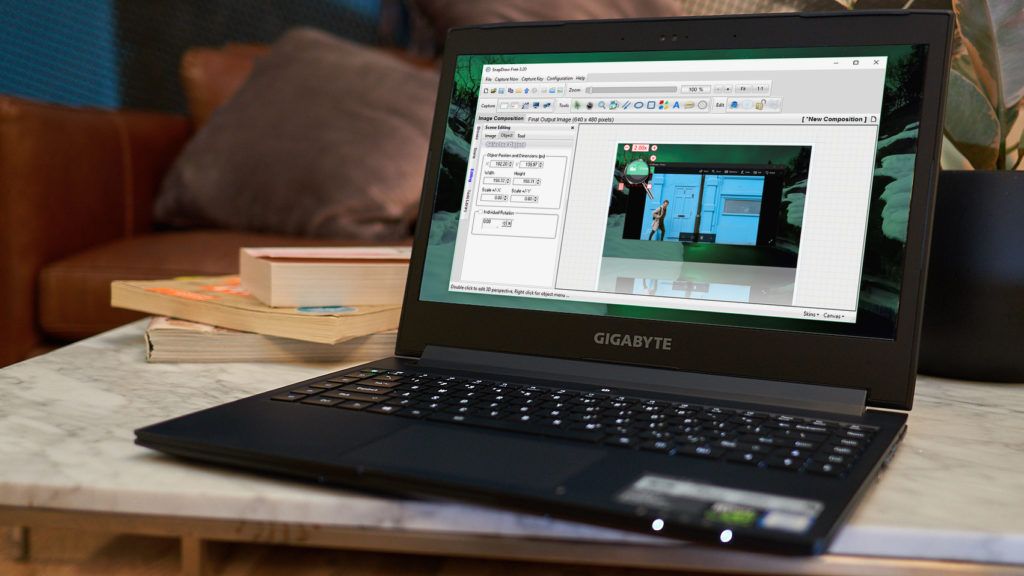
Účel a vlastnosti
Softvér na čistenie počítača môže vykonávať niekoľko funkcií súčasne. Medzi jeho úlohy patrí:
- oprava záznamov v registri;
- mazanie dočasných súborov;
- čistenie pevného disku od trosiek.
Softvér stačí používať 1–2-krát mesačne, aby nevznikli problémy so spustením a výkonom počítača.
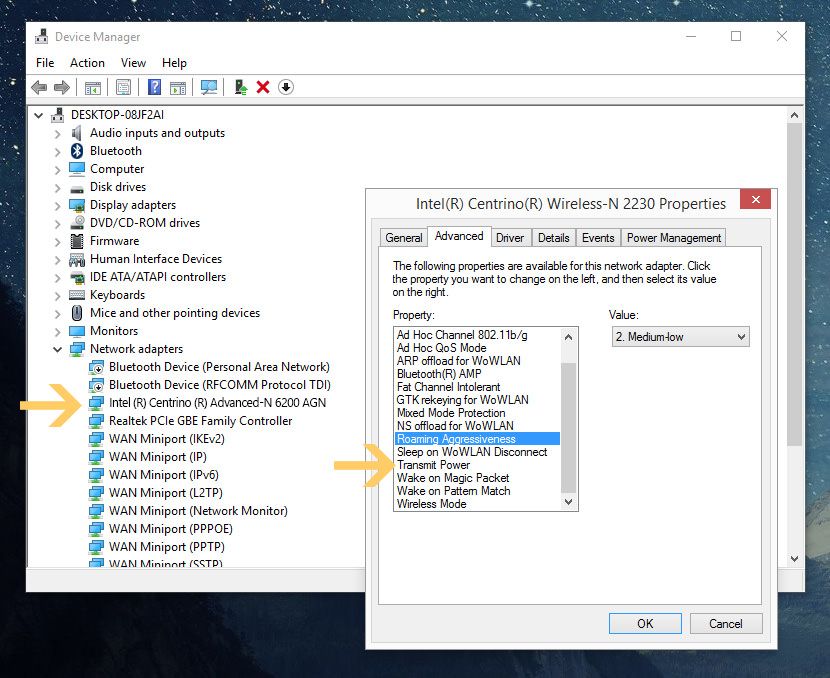
Lacné programy na čistenie a optimalizáciu počítača sú ponúkané v širokej škále. Ako si vybrať zo sortimentu softvéru s dobrou a hlavne zrozumiteľnou funkčnosťou nie je ľahká úloha. Východiskovým bodom bude kontrola používateľa a spätná väzba. Ale každý majiteľ si musí zvoliť program pre počítač, v závislosti od typu operačného systému a úrovne jeho porozumenia.
Pri premýšľaní o tom, ktorý z nich je lepšie kúpiť alebo stiahnuť softvér, by ste mali venovať pozornosť tomu, že existujú univerzálne nástroje. Sú skvelé pre Windows rôznych verzií nainštalovaných v počítači alebo notebooku. Ak nevyberiete pomocný program pre PC, bude sa hromadiť odpad, čo povedie k pomalej prevádzke zariadenia.
Pre macOS je tento problém tiež relevantný. Obzvlášť ťažké sú majitelia najnovších modelov, ktoré sú vybavené diskami SSD s malou kapacitou. Preto sa disk upchá údajmi vo veľmi krátkom čase. Skromné knižnice iTunes a iPhoto už môžu naplniť 128 GB výplň.
Na vyčistenie systému macOS by ste mali používať programy, ako napríklad:
- DaisyDisk. Nástroj skontroluje všetky súbory na disku za 2 minúty. Vyberie všetko, čo je zbytočné, a zobrazí to používateľovi, ktorý bude musieť odstrániť iba odpadky.
- GrandPerspective uvoľní maximálny priestor s minimálnym úsilím. Celý proces trvá programu asi 1 minútu. Jediným negatívom je, že musíte kliknúť na štvorčeky, aby ste zistili jeho obsah
- Disk Inventory X analyzuje externé aj interné disky. Spracovanie trvá 1 až 5 minút.Výsledok sa nachádza takto: vľavo je kategória súborov a vpravo sú vizuálne informácie pre každý typ údajov.
Mac má tiež štandardné nástroje na optimalizáciu operačného systému. Môžete ich použiť, ak si nechcete sťahovať a inštalovať softvér tretích strán.
Odrody nástrojov
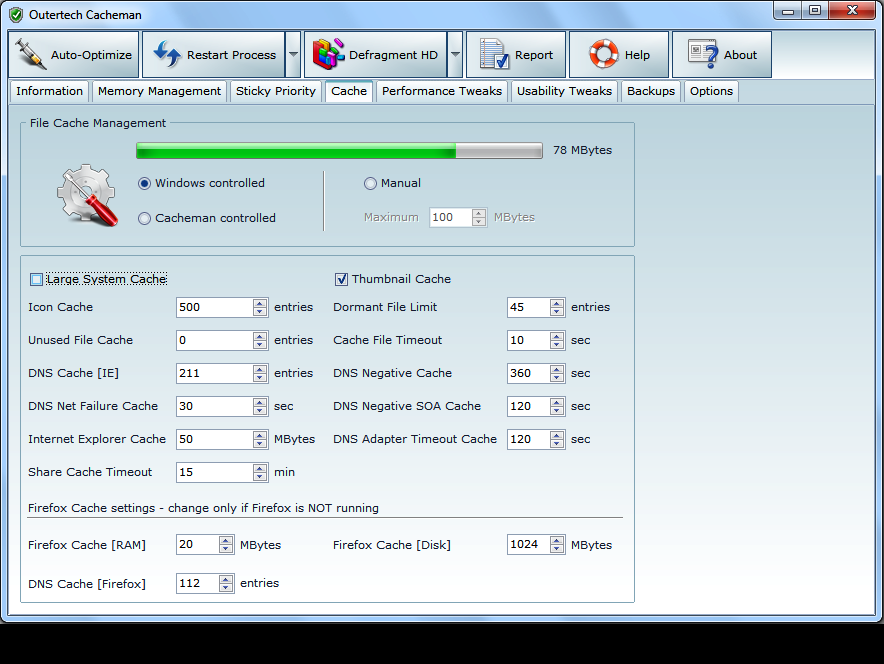
Najlepší predajcovia softvéru ponúkajú bezplatný a platený softvér. Pretože kritériá výberu vždy zahŕňajú náklady, väčšia pozornosť sa venuje bezplatným službám. Rozdiel medzi verziami spočíva v množstve užitočných nástrojov a funkcií. Ale niekedy bezplatná verzia robí svoju prácu rovnako dobre ako platená.
Optimalizačný softvérový balík môže byť tiež všeobecný alebo navrhnutý na jediný účel. Podľa používateľov sú programy kombinovania menej účinné. Ale v skutočnosti existujú užitočné pomôcky obsahujúce od 18 do 30 rôznych nástrojov. Na pevnom disku zaberajú málo miesta a účinne vykonávajú rôzne funkcie.
Ak chcete predĺžiť životnosť svojho obľúbeného notebooku, mali by ste si nainštalovať pomôcky, ktoré sú vhodné z hľadiska ceny a funkčnosti. Ktorý softvér je lepší, je diskutabilná otázka, pretože každý používateľ má svoje vlastné požiadavky. Je preto lepšie nepýtať sa na otázku „koľko stojí obslužný program“, ale zistiť, či to pomôže vyriešiť problém.
Tipy na používanie nástrojov na čistenie a optimalizáciu počítača

Počítač musíte pravidelne čistiť od nepotrebných súborov, nemali by ste sa však kvôli tomu zavesiť. Namiesto 10 skenov denne bude stačiť 1 - 2 krát mesačne, za predpokladu, že je vybraný efektívny nástroj.
Pri výbere nástroja je potrebné hľadať:
- účel;
- počet a popis nástrojov;
- popularita nástroja.
Mali by ste zistiť: program detekuje spyware, predchádza hrozbám alebo nie. Alebo možno už bol pre notebook vybraný silný antivírusový program, takže je potrebný úzko zameraný program.
Po nainštalovaní niektorých obslužných programov, najmä bezplatných verzií, sa musíte zaregistrovať. To znamená, uveďte e-mailovú poštu a osobné údaje. Na internete nájdete programy bez registrácie a dokonca aj inštalácie v počítači. Po nastavení cieľa, ktorým je čistenie vášho počítača od zvyškov, je dôležité nevymazať systémový súbor, od ktorého závisí systém Windows.
Najlepšie programy na čistenie a optimalizáciu vášho PC

Aby sa predišlo chybám pri výbere, je dôležité študovať vlastnosti úžitkovej látky. Najlepší predajcovia počítačového softvéru ponúkajú bezplatný a lacný softvér. Hodnotenie kvality a osvedčené nástroje vám pomôže zorientovať sa v rozmanitom sortimente.
CCleaner
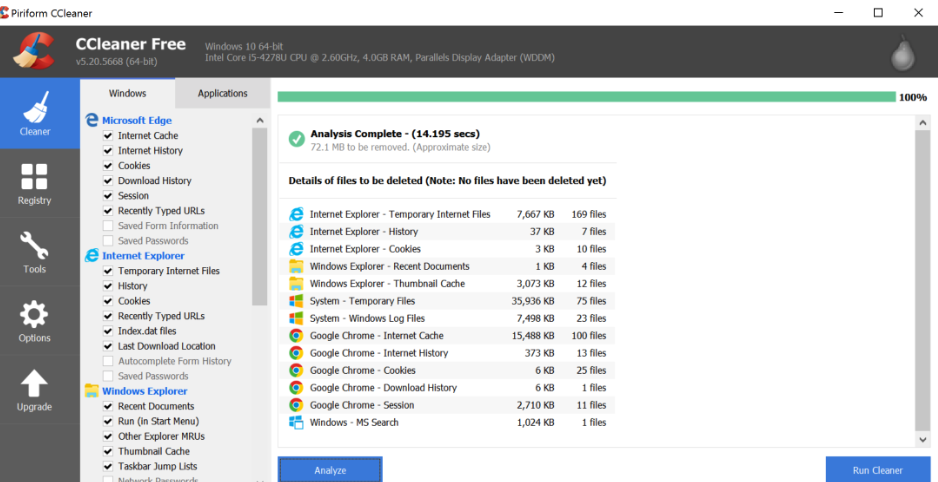
Obslužný program sa týka vysoko kvalitného a spoľahlivého softvéru. Toto je známy program vyvinutý britskou spoločnosťou. CCleaner obsahuje všetky potrebné a užitočné funkcie, takže nie je potrebné sťahovať ďalší softvér.
Program je zadarmo - môžete si ho stiahnuť z oficiálnych webových stránok alebo ho nájsť na internete. Objem inštalačného súboru je 7 MB. CCleaner funguje skvele na klasickom počítači alebo najnovšom notebooku. Program sa môže automaticky načítať, keď zapnete zariadenie a neustále hľadáte problémy v počítači.
- výkonná funkčnosť;
- určuje voľné miesto na disku;
- existuje funkcia čistenia systému;
- vhodné pre pokročilých používateľov a figuríny;
- nepotrebné informácie sa vymažú za 5 minút.
- nie.
Priemerná cena: zadarmo.
Advanced SystemCare
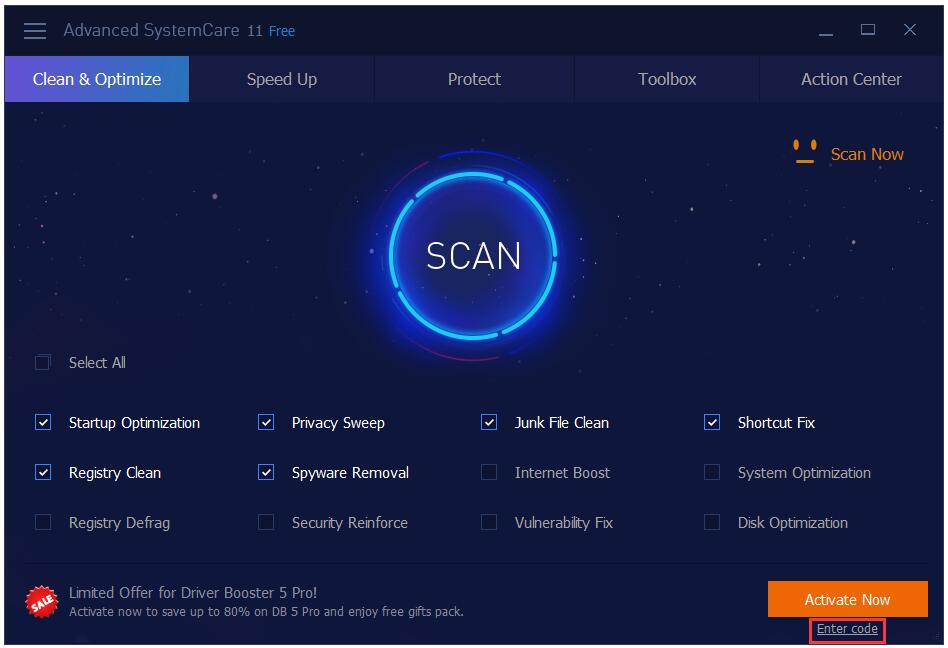
Advanced SystemCare je najlepším riešením na čistenie počítača od odpadu. Program sa ľahko používa, takže ho môžeme bezpečne odporúčať začiatočníkom.
Program Advanced SystemCare obsahuje nástroje nielen na optimalizáciu počítača, ale aj na ochranu pred vírusovými útokmi. Program zrýchli zariadenie niekoľkými kliknutiami. Advanced SystemCare je dodávaný v troch verziách: Free, Pro a Ultimate. Prvý je zadarmo, ale jeho možnosti sú obmedzené. Pokročilejšiu verziu Ultimate je potrebné dokúpiť. Populárnym programom je Pro, ktorý optimalizuje notebook bez zásahu používateľa.
- detekuje špiónov;
- stará sa o bezpečnosť osobných údajov;
- Nástroj Internet Booster, ktorý urýchľuje pripojenie k sieti WWW;
- je tu herný režim „Turbo Boost“, zaujímavý pre hráčov.
- nie.
Priemerná cena: 700 rubľov za verziu Ultimate.
Múdry čistič registrov

Bezplatný program s funkciou optimalizácie OS robí vynikajúcu prácu pri čistení a kompresii registra. Je vhodný pre notebook a stolný počítač. Wise Registry Cleaner je možné nainštalovať na Windows 7, 8, 10, Vista a XP.
Zisťuje chyby, dokonca aj tie, ktoré minulý čistič minul. Program vychádza aj v ruštine. Program prehľadá počítač a vyhľadá hrozby, ale čo s nimi urobí, je na používateľovi, ako sa rozhodne. Vo verzii Pro môžete určiť každého, kto bude mať prístup k programu.
- 3 typy kontroly (rýchly, hlboký, selektívny);
- často aktualizované;
- vysoká rýchlosť práce.
- nenájdené.
Priemerná cena: 650 rubľov za verziu Pro.
Glary utility
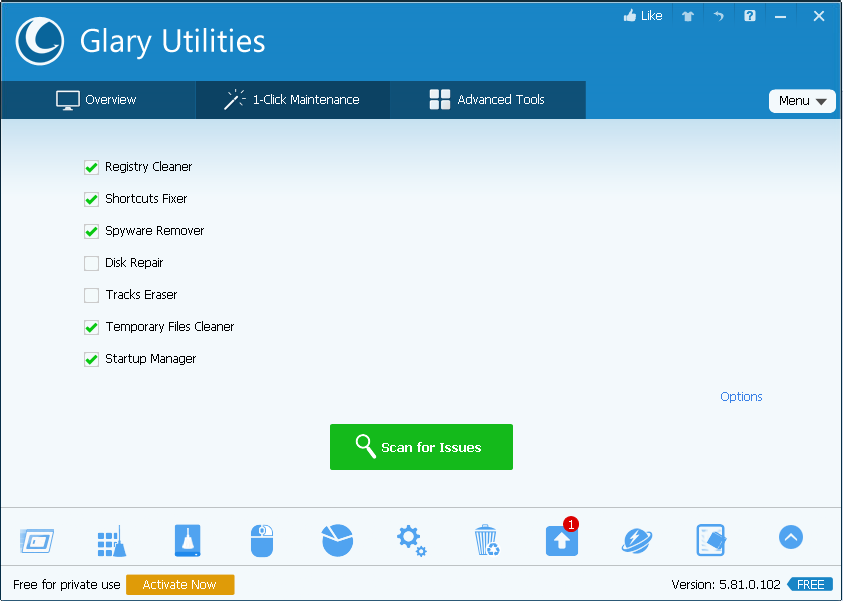
Univerzálna aplikácia pre notebook alebo počítač, ktorá obsahuje asi 30 obslužných programov. Priateľské rozhranie umožní, aby aj „čajník“ pochopil nastavenia. Glary detekuje a odstraňuje spyware, kontroluje aktualizácie programov nainštalovaných v počítači.
Medzi funkcie aplikácie patrí defragmentácia disku a registra, skartovač súborov, kontrola pevného disku. Glary je určený pre Windows 7, 8, Vista, XP. Program obsahuje možnosť „Hľadať súbory“, čo je zaujímavá a produktívna alternatíva k vyhľadávaniu v štandardnom prieskumníkovi. Výsledok sa zobrazí rýchlosťou blesku a informácie sa vyberú podľa kategórie.
- multifunkčný program;
- rozhranie v ruštine;
- vytvára zálohy;
- odstraňuje duplikáty a malware;
- farba programového shellu sa dá zmeniť podľa vašich predstáv.
- nie je vhodný pre používateľov, ktorí si chcú rekonfigurovať operačný systém tak, aby vyhovoval ich preferenciám.
Priemerná cena: zadarmo.
Revo Uninstaller
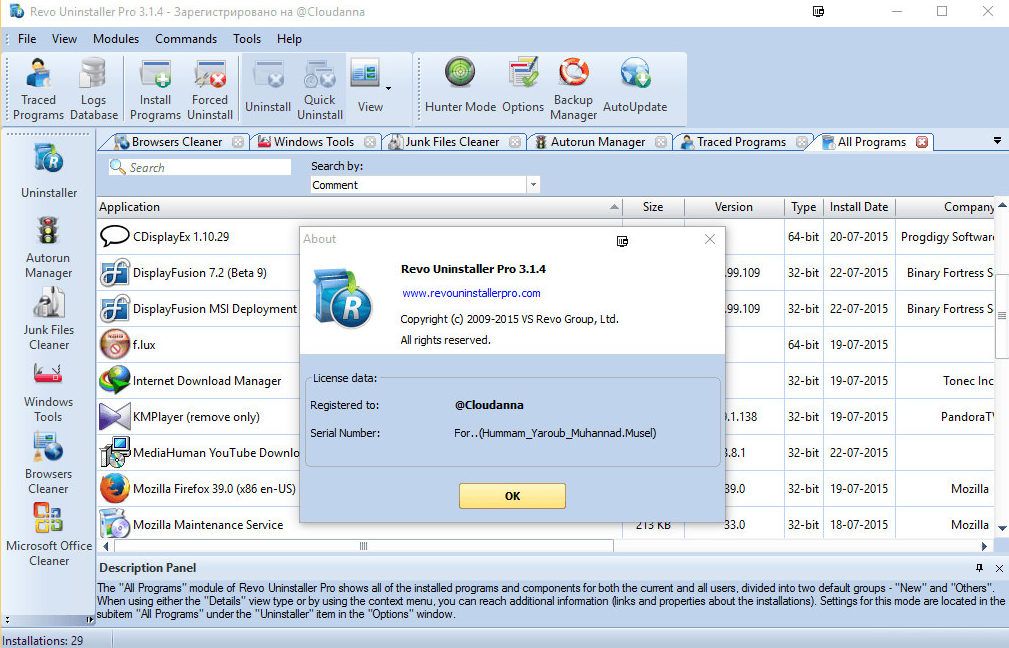
Ak potrebujete softvér, ktorý vykonáva jednu konkrétnu funkciu, najlepšou voľbou je Revo Uninstaller. Tento nástroj efektívne čistí počítač od nepotrebných programov. Dodáva sa v dvoch verziách - bezplatnej a profesionálnej.
Okrem hlavnej funkcie má Revo Uninstaller režim lovca, správcu automatického spustenia a čističa nevyžiadanej pošty. Po skenovaní počítača obslužný program nezanecháva zvyšky odstránených súborov alebo iného odpadu. Obe verzie sú kompatibilné so 64-bitovým OS.
- technická podpora aj v bezplatnej verzii;
- tri režimy čistenia registra a HDD od odpadkov;
- Automatická aktualizácia.
- graficky nie najatraktívnejšie rozhranie;
- pokročilá verzia sa príliš nelíši od bezplatnej verzie.
Priemerná cena: 2 500 rubľov za profesionálnu verziu.
Auslogics BootsSpeed
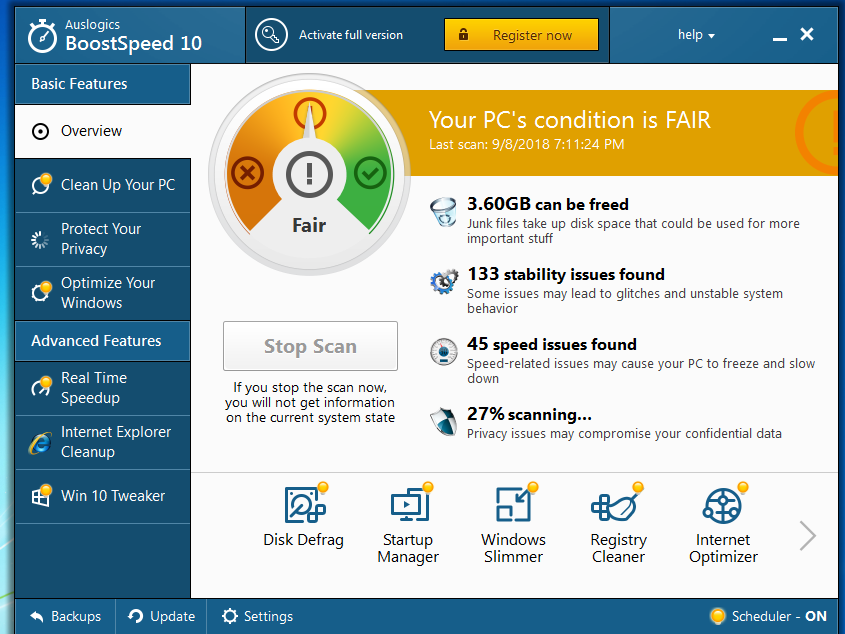
Obslužný program optimalizuje operačný systém a eliminuje chyby, po ktorých počítač nespomaľuje ani nevykazuje chyby. Auslogics BootsSpeed má ďalšie výhody. Program slúži na pevný disk, urýchľuje internet, obnovuje súbory. Funkcionalita je rozdelená do štyroch sektorov. Každý z nich je zodpovedný za vykonanie konkrétnej úlohy.
Nastavenie systému a automatické spustenie je jedným z ďalších nástrojov tohto nástroja. Pre používateľov, ktorí nevedia, kde začať s optimalizáciou, je užitočná možnosť „Poradca“. Poradí vám, ako zrýchliť počítač a opraviť základné chyby. Používatelia sa tiež môžu rozhodnúť, ktoré položky sa odstránia a ktoré zostanú. Alebo v parametroch zvoľte automatický režim. Najnovšia verzia programu je omnoho vylepšená.
- čistenie si môžete naplánovať v pravidelných intervaloch;
- zvyšuje bezpečnosť práce;
- intuitívne rozhranie.
- vysoké náklady na platenú verziu;
- počas inštalácie sa načíta softvér tretích strán, takže je dôležité začiarknuť políčka včas.
Priemerná cena: 3 200 rubľov.
Wise Disk Cleaner
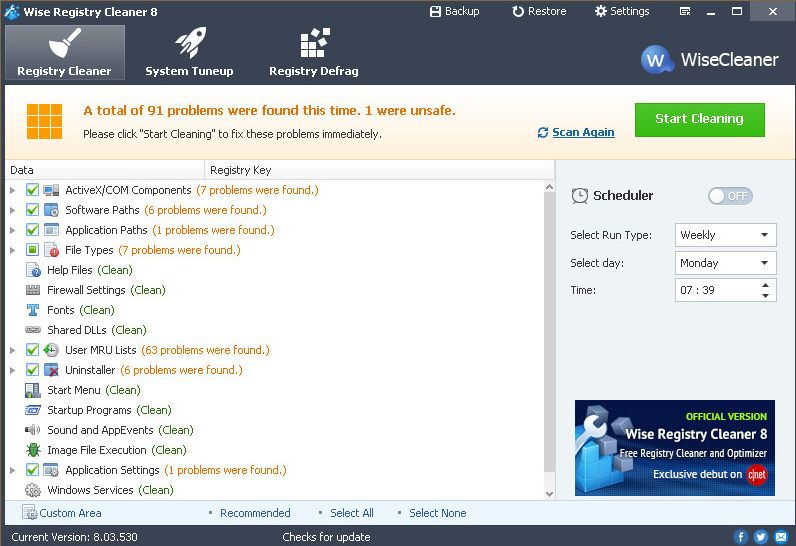
Pre neskúsených používateľov je vhodný jednoduchý, ale efektívny nástroj Wise Disk Cleaner. Jeho účelom je nájsť a odstrániť odpadky, defragmentovať pevný disk. Pomocou tohto pomocného programu sa môžete zbaviť nepotrebných súborov, ktoré zaberajú iba miesto a zrýchľujú váš počítač.
Utilitu je možné bezplatne stiahnuť z oficiálnych webových stránok výrobcu. Inštalácia a spustenie sa vykonávajú rovnakým spôsobom ako v iných programoch.Pracuje sa s ním príjemne vďaka rozhraniu, zdobenému v modrých farbách.
- rýchle čistenie a defragmentácia súborov;
- zabudovaný plánovač;
- úplne v ruštine.
- nenájdené.
Priemerná cena: zadarmo.
Oprava registra Vit
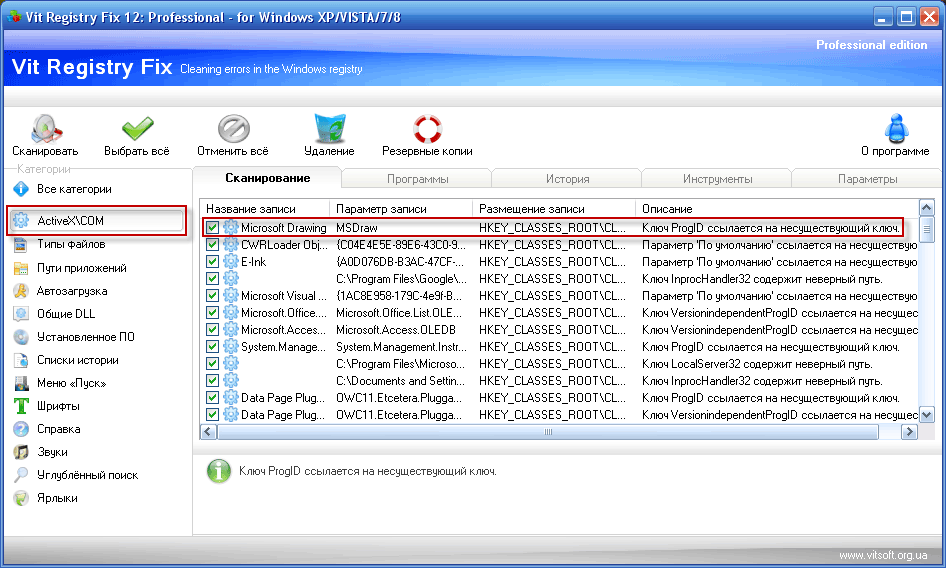
Čistiaci program sa skladá zo štyroch komponentov. Prvý je určený na odstránenie informácií z registra, druhý - odpadky. Tretí je správca spustenia a štvrtý odinštalačný program.
Inštalácia a prevádzka programu sa veľmi nelíšia od iných obslužných programov. Softvér prehľadá, automaticky odstráni súbory alebo ponechá používateľovi posledné slovo, čo si má ponechať a čo má odstrániť. Najnovšiu verziu si môžete stiahnuť z webových stránok vývojára.
- vyhľadá a odstráni štítky s neplatnými odkazmi;
- vytváranie záloh;
- vysoká kvalita a rýchlosť programu.
- nenájdené.
Priemerná cena: 450 rubľov za profesionálnu verziu.
Sedem tipov na optimalizáciu počítača
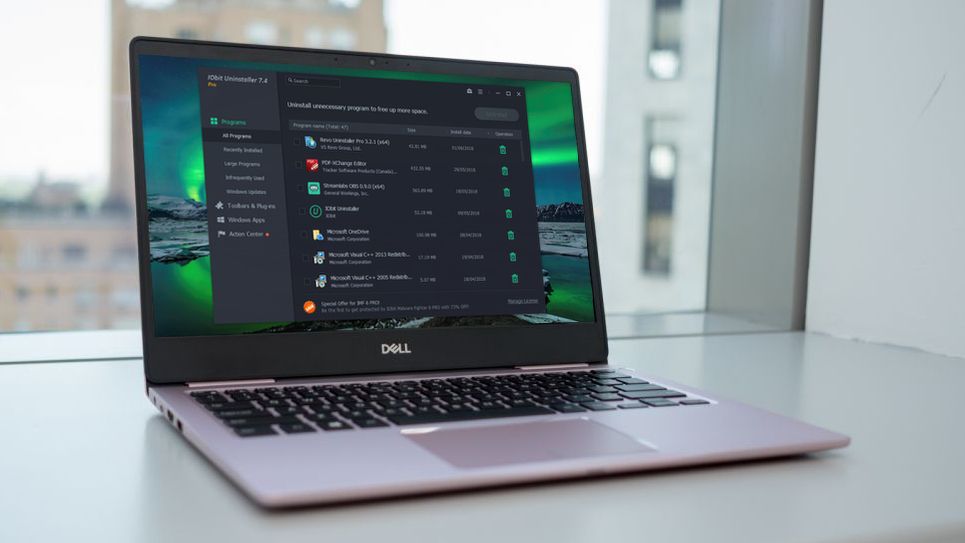
Téma vylepšovania PC je nevyčerpateľná. Nie je to obmedzené iba na inštaláciu a spustenie špeciálneho programu. Používateľ bude musieť nezávisle vykonať nasledujúce manipulácie:
- Odstráňte programy, ktoré sa prakticky nepoužívajú. Používateľ nemusí o niektorých z nich ani vedieť. Načítavajú sa pri spustení počítača a prebiehajú ticho medzi procesmi na pozadí. Ak to chcete urobiť, otvorte ponuku Štart - Ovládací panel - Programy - Odinštalovať programy.
- Upravte zoznam pri spustení. Po zapnutí počítača sa načítajú určité programy. Čím viac ich je, tým dlhšie proces trvá. Nie všetky sú potrebné, ale zaberajú RAM. Ak chcete odstrániť nepotrebné, musíte kliknúť na tlačidlo „Štart“ a do vyhľadávacieho panela napísať msconfig, otvoriť kartu „Spustenie“ a zrušiť začiarknutie nepotrebných programov. Mali by ste byť opatrní, aby ste neodstránili skutočne dôležitý súbor.
- Zakázať automatické načítanie nepotrebných typov písma. Okrem programov si Windows stiahne až 200 fontov. Ak nie je všetko potrebné pre každodennú prácu, potom by mal byť prebytok skrytý. Ak to chcete urobiť, otvorte ovládací panel, vyberte sekciu „Dizajn a prispôsobenie“ a potom „Fonty“. Po výbere nepotrebného písma pomocou myši stlačte pravé tlačidlo a v zobrazenej ponuke - „Skryť“.
- Odstráňte dočasné súbory. Každý deň sa na pevný disk dostane veľa dočasných súborov, ktoré tam zostanú navždy bez povšimnutia. Kvôli nim začne počítač zamŕzať, mrznúť a spomaliť. Vďaka špeciálnym nástrojom zmizne všetok nepotrebný materiál a uvoľní sa miesto na pevnom disku.
- Vyčistite disk. Ak nie je k dispozícii žiadny špeciálny softvér, môžete použiť vstavaný nástroj poskytovaný vývojármi spoločnosti Microsoft. Nedostáva sa do hodnotenia najlepších, ale v extrémnych prípadoch áno.
- Defragmentujte disk, to znamená preskupte súbory na pevnom disku. Môžete to urobiť aj pomocou zabudovaných obslužných programov alebo stiahnuť špeciálne programy.
- Vyčistite prach. Prach je pre váš počítač rovnako škodlivý ako vírusy. Je to dôvod, prečo sa ventilátor prehrieva, čo spomaľuje systém a niekedy dokonca ničí komponenty. Ak nemáte dostatok schopností na čistenie ventilátora sami, je lepšie obrátiť sa na servis.
Výber správneho programu na čistenie a optimalizáciu počítača vám umožní včas sa zbaviť virtuálneho odpadu a zabezpečiť tak rýchlosť vášho počítača.
nové položky
Kategórie
Užitočné
Populárne články
-

Najlepšie hodnotenie najlepších a lacných skútrov do 50 metrov kubických v roku 2020
Pozretia: 97661 -

Hodnotenie najlepších materiálov na zvukovú izoláciu bytu v roku 2020
Pozretia: 95022 -

Hodnotenie lacných analógov drahých liekov na chrípku a nachladnutie na rok 2020
Pozretia: 91751 -

Najlepšie pánske bežecké topánky roku 2020
Pozretia: 87680 -

Špičkové hodnotenie najlepších inteligentných hodiniek 2020 - cena a kvalita
Pozretia: 85091 -

Najlepšie komplexné vitamíny v roku 2020
Pozretia: 84801 -

Najlepšie farbivo pre sivé vlasy - najvyššie hodnotenie v roku 2020
Pozretia: 82406 -

Hodnotenie najlepších farieb na drevo pre interiér v roku 2020
Pozretia: 77202 -

Poradie najlepších akčných kamier z Číny v roku 2020
Pozretia: 75269 -

Hodnotenie najlepších prívlačových navijakov v roku 2020
Pozretia: 74827 -

Najefektívnejšie doplnky vápnika pre dospelých a deti v roku 2020
Pozretia: 72462 -

Najlepšie hodnotenie najlepších prostriedkov na potenciu mužov v roku 2020 s popisom
Pozretia: 68296